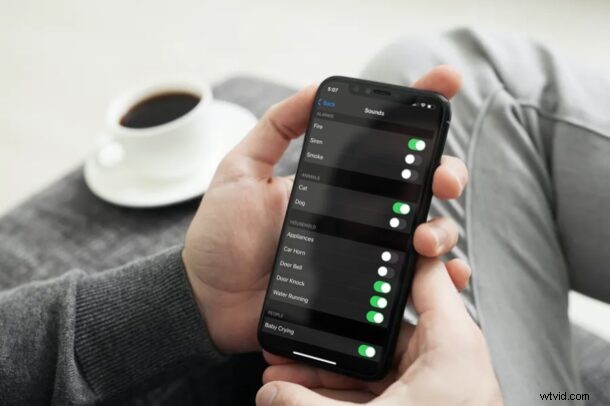
Co kdybychom vám řekli, že váš iPhone nebo iPad dokáže poslouchat zvuky, jako jsou zvonky, požární alarmy, houkačky, psi, kočky, sirény, klepání na dveře, tekoucí voda, pláč miminek a další? Ať už máte jakýkoli druh sluchového postižení, nebo třeba jen zařízení sedící v jiné místnosti nebo části domu, můžete mít potíže s poslechem zvuků kolem domu.
S aktualizací iOS 14 / iPadOS 14 Apple představil zcela novou funkci usnadnění nazvanou Sound Recognition, která pomáhá lidem, kteří jsou neslyšící nebo nedoslýchaví, ale je zjevně užitečná i pro jiné účely. Jak název napovídá, iPhone může poslouchat a rozpoznávat určité zvuky pomocí svého mikrofonu a odesílat upozornění, která vám umožní přesně vědět, co slyšel. Ještě důležitější je, že si můžete vybrat, na jaké zvuky chcete upozornění, na základě vašich priorit nebo na jaké zvuky chcete být upozorňováni.
Máte zájem o nastavení této funkce na vašem iOS zařízení? Jsme tu, abychom vám pomohli. V tomto článku budeme diskutovat o tom, jak přesně můžete používat upozornění na rozpoznání zvuku na iPhonu i iPadu.
Jak používat upozornění rozpoznávání zvuku na iPhone a iPad
Je samozřejmé, že vaše zařízení musí používat iOS 14/iPadOS 14 nebo novější, protože tato funkce usnadnění není ve starších verzích k dispozici. Nyní bez dalších okolků můžeme začít.
- Z domovské obrazovky iPhonu nebo iPadu přejděte na „Nastavení“.

- V nabídce nastavení přejděte dolů a klepněte na „Přístupnost“.
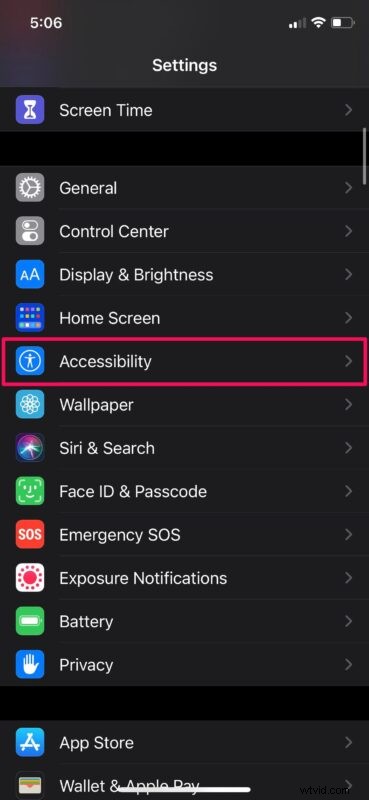
- V části Usnadnění přejděte dolů do kategorie „Sluch“ a klepněte na „Rozpoznávání zvuku“, abyste mohli pokračovat.

- Nyní tuto funkci zapněte pomocí přepínače. To však nestačí, protože budete muset ručně vybrat zvuky, pro které potřebujete upozornění. Chcete-li to nastavit, klepněte na „Zvuky“.
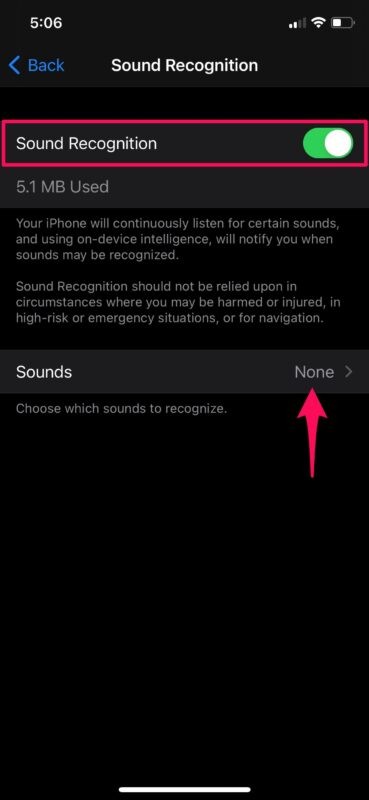
- Zde pomocí přepínače povolte zvuky, které potřebujete pro upozornění Rozpoznávání zvuku.
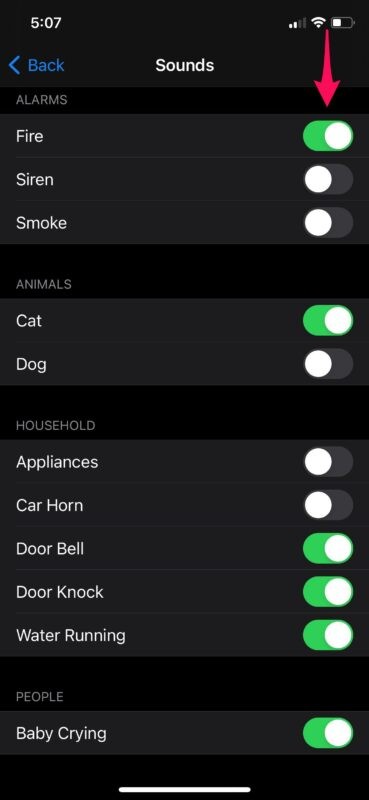
- Když povolíte zvuková upozornění poprvé, budete upozorněni, že „Hej Siri“ bude deaktivováno, dokud bude tato funkce povolena. Zvolte „Zapnout rozpoznávání zvuku“ a pokračujte ve výběru zvuků, které potřebujete.
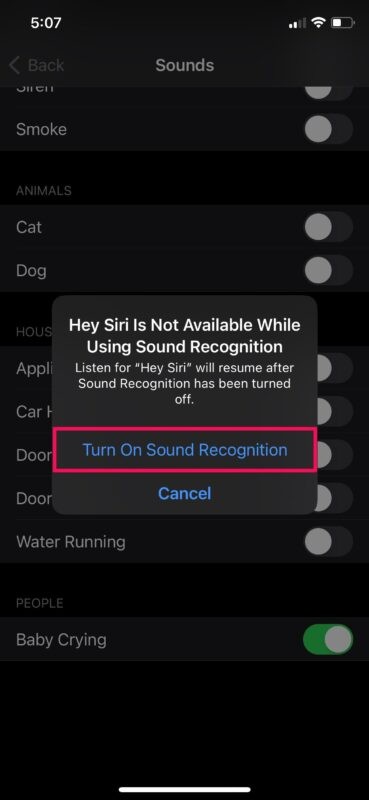
To je v podstatě vše. Váš iPhone nebo iPad je nyní připraven poslouchat a upozorňovat vás na vybrané zvuky.
Stojí za zmínku, že veškerý tento poslech a rozpoznávání zvuku probíhá na zařízení a nevyžaduje žádné připojení k internetu. Pokud tedy milujete soukromí, nemusíte si dělat starosti s odesíláním naslouchacích dat na servery společnosti Apple.
Pokud aktivně používáte aplikaci nebo se pohybujete v nabídce, budou oznámení pro rozpoznávání zvuku doručována na zamykací obrazovku, domovskou obrazovku nebo horní část obrazovky jako banner.
Apple však varoval své uživatele, aby se nespoléhali na výstrahy rozpoznávání zvuku za okolností, kdy mohou být zraněni nebo zraněni, ve vysoce rizikových nebo nouzových situacích nebo při navigaci. Tato funkce je zaměřena na lidi, kteří pravděpodobně zůstávají doma a mají problém poslouchat, co se v domě děje.
Rozpoznávání zvuku není jedinou novou funkcí pro usnadnění, kterou Apple zavedl s iOS 14. Back Tap je další funkcí pro usnadnění, která vám umožní rychle provádět určité akce na vašem iPhonu pouhým dvojitým nebo trojitým poklepáním na jeho zadní stranu. Můžete to použít pro přístup k přepínači aplikací, spouštění zástupců, aktivaci dalších funkcí usnadnění a další. A samozřejmě existuje mnoho dalších skvělých tipů pro iOS 14 a iPadOS 14, pokud vás to zajímá, můžete se podívat na několik z nich.
Doufáme, že jste na svém iPhonu a iPadu dokázali dobře využít funkci Rozpoznávání zvuku. Zobrazovala se zatím oznámení přesně? Užili jste si další změny v aktualizaci iOS 14? Podělte se o své cenné myšlenky a názory v sekci komentářů níže.
